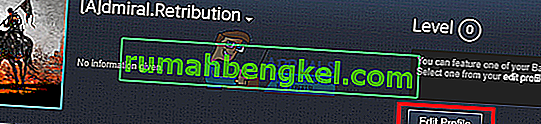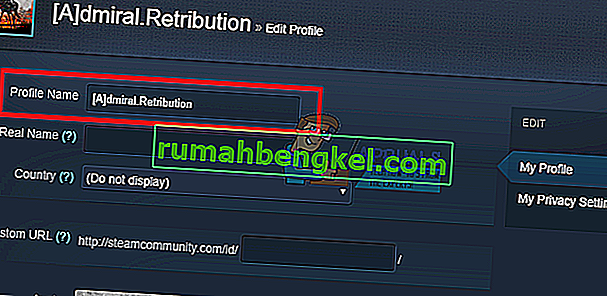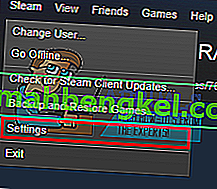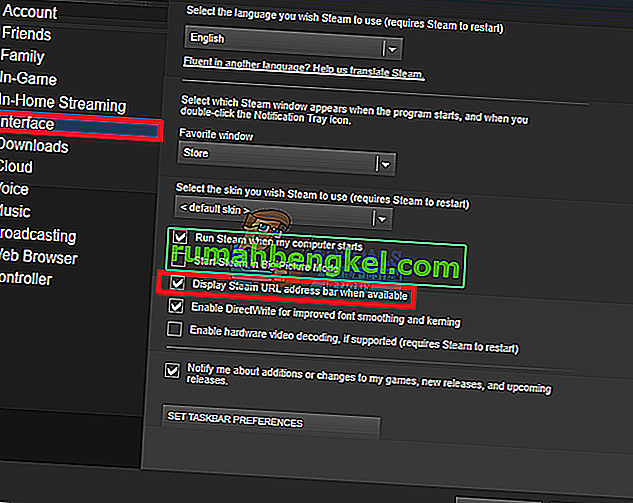Steam запрашивает у вас уникальное имя учетной записи всякий раз, когда вы создаете новую учетную запись. Имя учетной записи не должно использоваться кем-либо еще для продолжения создания. Когда вы создаете учетную запись, Steam присваивает вам идентификатор учетной записи, который также используется для вашей идентификации. Вы можете передать этот идентификатор любому из ваших друзей или коллег, чтобы они могли легко добавить вас.
Многие люди поднимают вопрос, могут ли они изменить имя / идентификатор своей учетной записи или нет. Что ж, вы никогда не сможете изменить эти две учетные данные. Steam упомянул на своем сайте, что их нельзя изменить; даже членами службы поддержки Steam.

Имя / идентификатор вашей учетной записи Steam является личным для вас и никому не виден. Ваше имя в сообществе Steam - это то, что другие люди считают вашим «именем». Вы можете изменить это в любое время, выполнив следующие действия:
- Откройте свой клиент Steam и нажмите « Профиль ».
- После того, как ваш профиль будет открыт, нажмите « Редактировать профиль » справа, как показано.
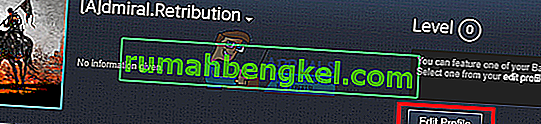
- Вы будете перенаправлены к настройкам вашего профиля, где вы сможете редактировать свою информацию. Здесь вы увидите диалоговое окно « Имя профиля ». Это имя вашего сообщества, которое видят другие люди как ваше имя. Вы можете изменить его на любое имя. В этом случае нет вопроса об уникальности.
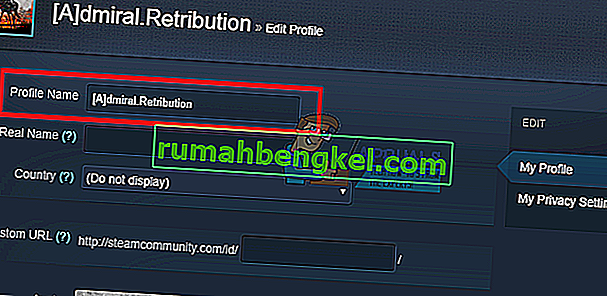
- После изменения имени вы должны прокрутить страницу вниз. Здесь вы найдете кнопку с надписью « Сохранить изменения ». Нажмите на эту кнопку, и ваше имя должно быть изменено.

Как проверить свой Steam ID?
Вы также можете проверить свой Steam ID с помощью клиента Steam. Ваш Steam ID - это ваш уникальный идентификатор. Он также используется для обозначения страницы профиля пользователя в сообществе Steam. Ниже перечислены шаги, которые помогут узнать свой Steam ID с помощью клиента.
- Нажмите « Steam » в верхнем левом углу клиента Steam. В раскрывающемся меню нажмите « Настройки ».
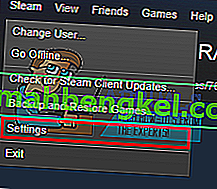
- После открытия настроек вы перейдете на панель « Интерфейс ». Здесь вы найдете флажок с надписью « Отображать адресную строку URL-адреса Steam, если она доступна ». Проверь это.
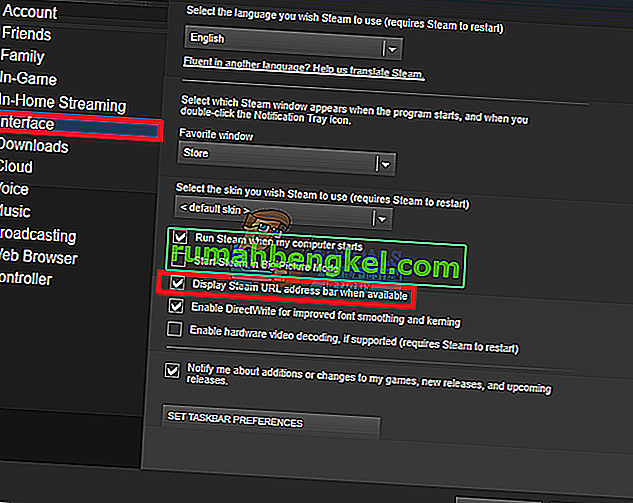
- После сохранения изменений нажмите на свой профиль в клиенте Steam. Теперь в левом верхнем углу экрана проверьте URL-адрес вашего Steam ID (запись в конце URL-адреса сразу после profile /).

Можно ли создать новую учетную запись Steam и перенести на нее существующие игры?
Для человека, одержимого изменением Steam ID, вполне естественно подумать о создании новой учетной записи Steam и переносе в нее существующих игр. Но этот путь также закрыт, потому что лицензии на игры однопользовательские и привязаны к вашей учетной записи Steam. Есть еще несколько случаев, когда вы можете передавать подарки или подарочные скины некоторых игр, но целые игры по-прежнему привязаны к одной учетной записи.